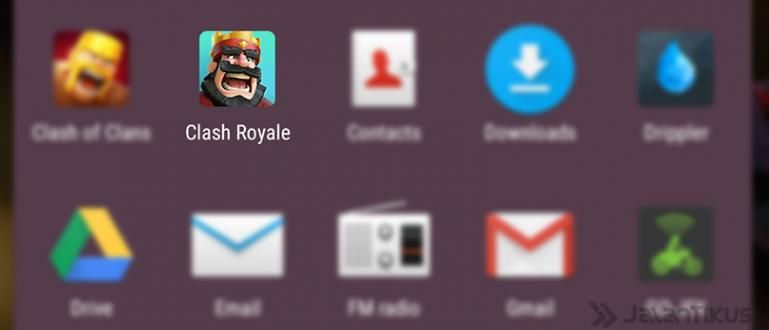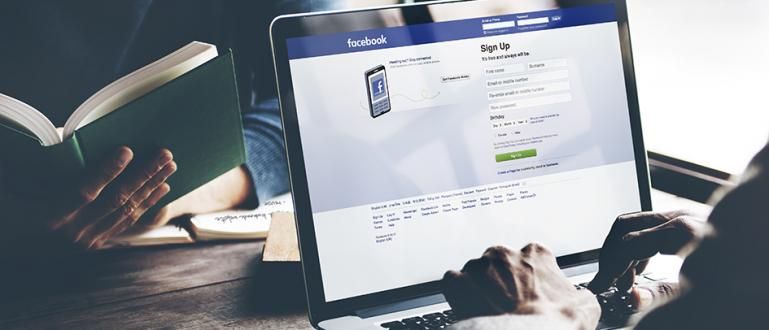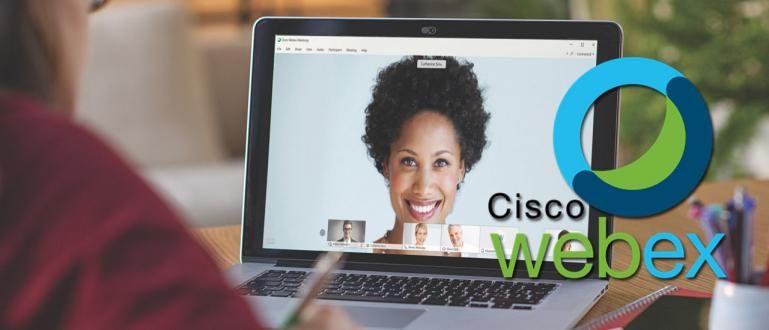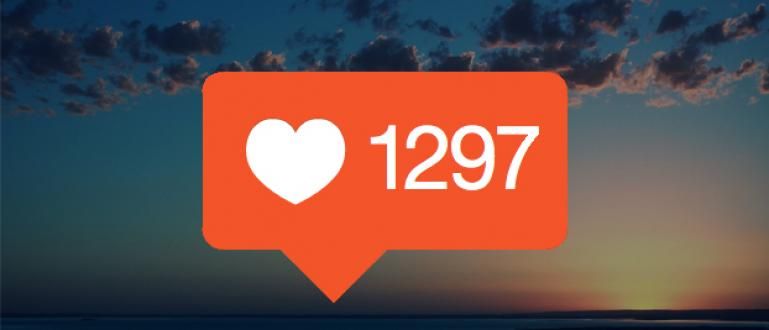Neke od prednosti su u verziji Task Manager-a za Windows 8 ili Windows 10, od kojih je jedna podešavanje programa koji se pokreće kada se prvi put pokrene, a ovo je jednostavan način da se dovrši Task Manager u Windows-u 10.
Task Manager je funkcija sa kojom su korisnici Windows-a već dobro upoznati. Za nove korisnike Windows 7 nadograditi до Виндовс 8 ili Виндовс 10 definitivno ćete pronaći mnoge razlike između verzije Task Manager-a za Windows 7 i verzije Task Manager-a za Windows 8 ili Виндовс 10.
Neke od prednosti koje postoje u verziji Task Manager-a za Windows 8 ili Windows 10, jedna od njih su podešavanja programa koja se pokreću prvi put boot ili покренути koji je prethodno morao da prođe контролна табла ili lakše korišćenjem CCleaner.
Kompletni načini korišćenja Task Manager-a u Windows 10 i Windows 8
Postoje dva načina da aktivirate Task Manager, odnosno pritiskom na kombinaciju tastera CTRL + Alt + Del
 Ili tako što ćete kliknuti desnim tasterom miša na traku zadataka, a zatim izabrati Task Manager
Ili tako što ćete kliknuti desnim tasterom miša na traku zadataka, a zatim izabrati Task Manager
Podešavanja procesa
Windows 10 Task Manager je lakši za korišćenje zbog liste pokrenutih aplikacija.
 Kada kliknete Детаљније da vidite detaljne informacije resursi koje svaka aplikacija koristi. Što je tamnija boja, veća je oznaka resursi koristio aplikaciju.
Kada kliknete Детаљније da vidite detaljne informacije resursi koje svaka aplikacija koristi. Što je tamnija boja, veća je oznaka resursi koristio aplikaciju.  A ako aplikacija pokreće nekoliko aktivnosti, kao što je pregledač, često se otvara tab, može se detaljno videti resursi svaki tab aktivan.
A ako aplikacija pokreće nekoliko aktivnosti, kao što je pregledač, često se otvara tab, može se detaljno videti resursi svaki tab aktivan.  Task Manager takođe pruža detalje procesa u 3, naime Pozadinski procesi, Windows procesi и Sistemski procesi.
Task Manager takođe pruža detalje procesa u 3, naime Pozadinski procesi, Windows procesi и Sistemski procesi.  Ako pronađete proces za koji niste sigurni da li se pokreće, samo kliknite desnim tasterom miša na proces i izaberite Search Online i automatski će otvoriti informacije putem подразумевани претраживач.
Ako pronađete proces za koji niste sigurni da li se pokreće, samo kliknite desnim tasterom miša na proces i izaberite Search Online i automatski će otvoriti informacije putem подразумевани претраживач. 
System Statistics
Da biste direktno saznali performanse svog Windows računara ili laptopa, реалном времену, onda je obezbeđen grafički dijagram koji će pružiti ove informacije. Od System Statistics može se videti nekoliko delova kao što su CPU, Memorija, Disk 0, do Eterneta.
 U odeljku Eternet takođe možete direktno da saznate svoju IP adresu bez potrebe da tražite контролна табла ili preko CMD-a.
U odeljku Eternet takođe možete direktno da saznate svoju IP adresu bez potrebe da tražite контролна табла ili preko CMD-a. 
- Kako znati da se igra može igrati na našem računaru ili ne
- 6 Android činjenica koje (navodno) ne znate
Istorija aplikacija
Funkcija Istorija aplikacija će vam pokazati koliko dugo i koliko dugo mreže koristi aplikacija.

Programi za pokretanje
одлика Покренути Kao što naziv govori, on će pružiti informacije o tome koje aplikacije se pokreću odmah kada prvi put uključite računar ili bolje rečeno kada pokrenete računar boot. Preko ove funkcije pokretanja, možete izabrati da pokrenete bilo koju aplikaciju u bilo kom trenutku boot, što manje aplikacija to brže boot Windows 10 je vaš.

Korisnici
Zanima me ko koristi vaš računar i troši resursi укључујући проток Internet? Možete direktno da proverite tabKorisnici.

Pored toga, sada i preko Task Manager-a mogu učiniti поново покренути na jednu aplikaciju direktno. Pogodno kada program ne reaguje.

Dakle, da li ste dobri u upotrebi Task Manager? Ako vam je ovaj članak koristan, podelite ga sa svojim prijateljima. Свако питање? Pitajte u koloni za komentare ispod.